ما هو خطأ HTTP 429 وكيفية إصلاحه وكيفية اصلاحه
النوع "الأفضل" من الأخطاء التي يمكنك الحصول عليها هي تلك التي تخبرك بدقة بما يسبب المشكلة. يحصل خطأ HTTP 429 على علامات كاملة في تلك المنطقة. ستعرف على الفور ماهية المشكلة ، حتى تتمكن من البدء في تحديد الجاني على الفور.
باختصار ، يظهر الخطأ 429 عندما يقوم شخص أو شيء ما بطلب الكثير من الخادم الخاص بك. إذا كنت تستخدم WordPress ، فهناك عدة طرق بسيطة لتحرّي هذه المشكلة وإصلاحها.
ما هو خطأ HTTP 429؟
يُعرف خطأ HTTP 429 بشكل أفضل بالرسالة المصاحبة له ، والتي تنص على ما يلي: "طلبات كثيرة جدًا". بناءً على المتصفح الذي تستخدمه ، قد يختلف رمز الخطأ قليلاً. تشمل بعض الاختلافات الأكثر شيوعًا ما يلي:
- "خطأ 429"
- "HTTP 429"
- "خطأ 429 (عمل طلبات كثيرة جدًا)"
كما ترى ، معرّف "429" موجود دائمًا. باختصار ، رمز الخطأ هذا يعني أحد شيئين. إما أن خادم الويب الخاص بك غارق بعدد الطلبات التي يتلقاها ، أو أن لديه إعدادًا لحظر الاتصالات من عنوان IP معين إذا اكتشف وجود شذوذ.
نعني بكلمة "شذوذ" سلوكًا مريبًا ، مثل محاولة عنوان IP معين الوصول إلى صفحة تسجيل الدخول إلى موقعك مرات ومرات. يمكن أن تؤدي هجمات رفض الخدمة (DDoS) أيضًا إلى حدوث خطأ HTTP 429 ، حيث سيتعرف الخادم الآمن بسهولة على هذا النوع من السلوك الضار.
من المهم فهم ما يمكن أن يؤدي إلى الخطأ 429 بالضبط. إذا كنت أنت الشخص الذي يحاول مرات عديدة للوصول إلى صفحة ، فيجب أن يختفي الخطأ من تلقاء نفسه قريبًا. على سبيل المثال ، قد يكون لدى مضيف الويب الخاص بك إعداد مطبق لتقييد الوصول لبضع دقائق بعد حدوث سلوك مريب.
من ناحية أخرى ، إذا استمر الخطأ ، فقد يشير إلى هجوم ضار أو خدمة طرف ثالث تربك الخادم الخاص بك. في هذه الحالة ، قد تحتاج إلى أن تشمر عن سواعدك لإصلاحها بنفسك.
كيفية إصلاح خطأ HTTP 429 في ووردبريس (4 تقنيات يمكن استخدامها)
في الأقسام التالية ، سنستكشف الطرق الأربع الأكثر شيوعًا لإصلاح الخطأ 429 في WordPress. سنتعامل مع هذه الإصلاحات بالترتيب الذي يعمل عادةً بشكل أفضل ، بدءًا من استكشاف أخطاء المكونات الإضافية وإصلاحها.
1. قم بتعطيل كافة الملحقات الخاصة بك
غالبًا ، يمكن أن يكون المكون الإضافي الخادع وراء خطأ 429 مستمر. في تجربتنا ، المكونات الإضافية التي من المرجح أن تؤدي إلى مثل هذا الخطأ هي:
- المكونات الإضافية للأمان
- الحلول التي تجبر موقع الويب الخاص بك على التحميل عبر HTTPS
- الأدوات التي تعيد كتابة عناوين URL الخاصة بك على WordPress بطريقة أو بأخرى
إن أسرع طريقة لمعرفة ما إذا كان المكون الإضافي يُشغل خطأ HTTP 429 هي تعطيل كل ما هو نشط في موقعك. إذا استمر الخطأ بعد ذلك ، فيمكنك تجربة إصلاح مختلف ، وإذا اختفى ، يمكنك البدء في تضييق الجاني.
يعد تعطيل مكونات WordPress الإضافية أمرًا بسيطًا. ومع ذلك ، يمنعك الخطأ 429 في بعض الأحيان من الوصول إلى منطقة إدارة WordPress. إذا حدث ذلك لك ، فإن أفضل طريقة لإيقاف المكونات الإضافية بشكل مؤقت هي باستخدام بروتوكول نقل الملفات (FTP).
بمجرد الاتصال بموقع الويب الخاص بك عبر FTP ، انتقل إلى مجلد wp-content. هناك سترى مجلدًا يسمى المكونات الإضافية. إذا أعدت تسمية هذا المجلد إلى أي شيء آخر ، فسيؤدي ذلك إلى تعطيل كل مكون إضافي على موقع الويب الخاص بك بضربة واحدة:
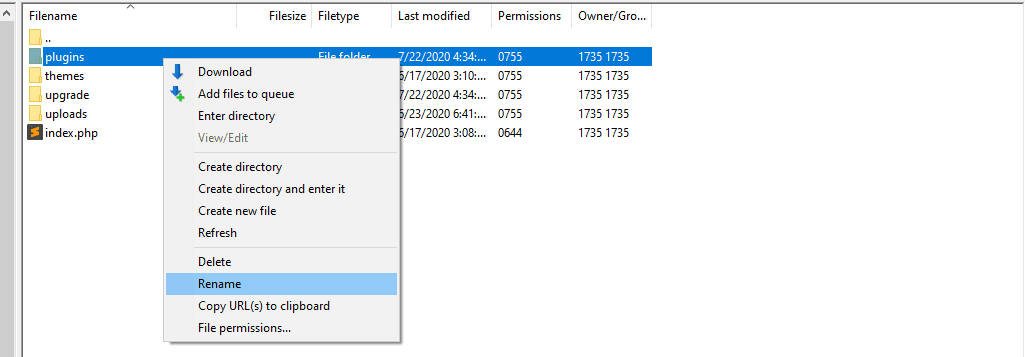
بطبيعة الحال ، سيؤثر القيام بذلك على وظائف موقع الويب الخاص بك. ومع ذلك ، يجب أن يكون هدفك الأساسي هو استعادة الوصول ، ومعرفة ما إذا كان المكون الإضافي يتسبب في حدوث الخطأ.
إذا كان بإمكانك الوصول إلى موقعك بشكل طبيعي بعد تعطيل المكونات الإضافية ، فيجب أن تكون خطوتك التالية هي استعادة دليل المكونات الإضافية إلى اسمه الأصلي. بمجرد القيام بذلك ، افتح المجلد عبر FTP وابدأ في العمل في طريقك إلى أسفل قائمة المكونات الإضافية النشطة.
لكل مكون إضافي ، ستحتاج إلى تغيير اسم المجلد الفردي الخاص به ، مما يؤدي إلى تعطيله. ثم تحقق من استمرار الخطأ. بمجرد تحديد المكون الإضافي الدقيق الذي تسبب في حدوث المشكلة ، يمكنك البحث في استبداله أو إلغاء تثبيته.
2. قم بالتبديل إلى سمة WordPress الافتراضية
في بعض الحالات ، قد يكون موضوع WordPress النشط وراء الخطأ 429. هذا على الأرجح مع السمات المعقدة التي تستخدم مفاتيح API للمصادقة.
مرة أخرى ، نحن نعمل على افتراض أنك لا تستطيع الوصول إلى لوحة تحكم WordPress الخاصة بك للتعامل مع هذه المشكلة المحتملة. تمامًا كما هو الحال مع المكونات الإضافية ، ومع ذلك ، يمكنك استخدام عميل FTP لتعطيل المظهر النشط الخاص بك.
تعمل هذه العملية تمامًا مثل الخطوات التي تناولناها في القسم الأخير:
- اتصل بموقع WordPress الخاص بك عبر FTP.
- انتقل إلى wp-content / السمات.
- حدد موقع مجلد السمة النشطة.
- أعد تسمية هذا المجلد إلى أي شيء آخر.
نظرًا لأن WordPress يتطلب أن يكون لموقعك سمة نشطة ، فسيتم التبديل تلقائيًا إلى أحد الخيارات الافتراضية. إذا فتحت موقع الويب الخاص بك الآن وذهب الخطأ ، فيجب أن يبدو كل شيء مختلفًا قليلاً.
في هذه المرحلة ، يمكنك محاولة إعادة تثبيت السمة أو استعادة الاسم السابق لمجلدها الحالي. إذا استمر الخطأ ، فقد تحتاج إلى الرجوع إلى إصدار سابق من السمة أو التفكير في استخدام إصدار مختلف.
3. قم بتغيير عنوان URL الخاص بتسجيل الدخول إلى WordPress
إذا لم تكن أي من السمات أو المكونات الإضافية هي وراء الخطأ 429 ، فقد تكون المشكلة هي شخص يحاول اختراق موقعك. عادة ، هذا ينطوي على شق طريقهم من خلال صفحة تسجيل الدخول الخاصة بك.
من خلال تغيير عنوان URL الافتراضي لتسجيل الدخول إلى WordPress ، فإنكما تهتمان بهذه المشكلة وتساعدان في تأمين موقع الويب الخاص بك من الهجمات المستقبلية. أسهل طريقة للقيام بذلك هي استخدام مكون إضافي مثل WPS Hide Login:
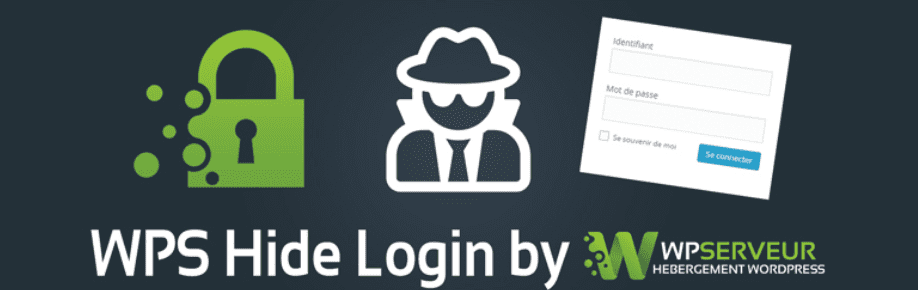
لقد تحدثنا عن كيفية استخدام WPS إخفاء تسجيل الدخول في الماضي ، لأنها الأداة المفضلة لدينا لهذه المهمة. من المهم ملاحظة أنه يمكنك أيضًا تحديث عنوان URL لتسجيل الدخول إلى WordPress يدويًا ، لكننا ننصح بعدم اتباع هذه الطريقة لأنها تتضمن إجراء تغييرات كبيرة على الملفات الأساسية لموقعك على الويب.
إذا كنت قد جربت الحلين السابقين وكنت لا تزال مغلقًا من نهاية WordPress الخلفية ، فلن تتمكن من تثبيت مكون إضافي جديد. في هذه الحالة ، ستحتاج إلى إخراج الأسلحة الكبيرة. بذلك ، نعني الاتصال بفريق دعم الاستضافة.
4. اتصل بموفر الاستضافة الخاص بك
ستقدر أي خدمة دعم استضافة ويب عالية الجودة أنك حاولت استكشاف مشكلة ما وإصلاحها قبل الاتصال بها. عندما يتعلق الأمر بخطأ HTTP 429 ، إذا كنت قد استبعدت كلاً من المكونات الإضافية والمظاهر ، فيمكنك افتراض أن المشكلة من المحتمل أن تكون هجومًا من طرف ثالث على موقعك.
هناك الكثير من الإجراءات التي يمكنك استخدامها لتأمين موقع WordPress الخاص بك. ومع ذلك ، فإن معظمها تدابير وقائية. إذا كان موقعك "تحت النيران" حاليًا ، فقد تحتاج إلى طلب المساعدة الفنية.
حتى إذا لم تتمكن من الوصول إلى موقع الويب الخاص بك ، يجب أن تكون خدمة دعم مضيف الويب الخاص بك قادرة على إلقاء نظرة على سجلات الأمان الخاصة به ومعرفة ما إذا كان هناك شيء خاطئ. قد تكون قادرة أيضًا على استعادة نسخة احتياطية سابقة لا يمكنك الوصول إليها.
لذا ، في هذه المرحلة ، نوصي بإعلام مقدم الاستضافة الخاص بك عن الخطأ الذي تبحث عنه ، وما حاولت حله. بعد زوال الخطأ 429 ، يمكنك اتخاذ تدابير لحماية موقعك على الويب حتى لا تتكرر هذه المشكلة.
الخلاصة
بقدر ما تذهب الأخطاء ، 429 ليس من الصعب التعامل معها. في أسوأ السيناريوهات ، قد يمنعك من تسجيل الدخول إلى منطقة إدارة WordPress ، ولكن لا تزال هناك بعض الخطوات البسيطة التي يمكنك اتخاذها لمحاولة حل هذه المشكلة.
إذا واجهت خطأ HTTP 429 واستمر لأكثر من بضع دقائق ، فإليك أربعة إصلاحات سريعة يجب أن تساعدك في استعادة موقعك على الويب إلى طبيعته:
- قم بتعطيل كل الملحقات الخاصة بك.
- قم بالتبديل إلى سمة WordPress الافتراضية.
- قم بتغيير عنوان URL لتسجيل الدخول إلى WordPress.
- اتصل بمزود الاستضافة الخاص بك.
انتهى

